مراجعة userfeedback: هل هذا هو أفضل مكون إضافي لاستطلاع ملاحظات العملاء
نشرت: 2025-04-08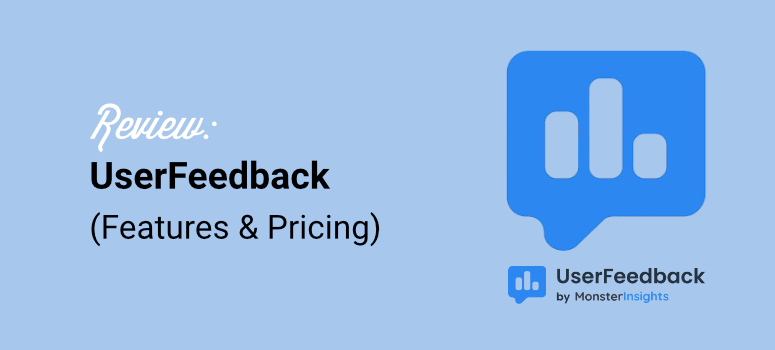
الحصول على ملاحظات صادقة من زوار موقع الويب الخاص بك ليست مهمة سهلة. نعم ، تمنحك أدوات مثل Google Analytics الأرقام والبيانات ، لكن لا يمكنهم إخبارك بما يشعر به المستخدمون حقًا.
هذا هو بالضبط المكان الذي تأتي فيه استطلاعات ملاحظات المستخدم !
مع أدوات مسح ملاحظات العملاء ، يمكنك استكشاف تجارب العميل الحقيقية. يمكنك في الواقع مسح رضا العميل . علاوة على ذلك ، تفتح استطلاعات WordPress الباب لفهم ما يفكر فيه جمهورك في عملك.
كما يكشفون عن رؤى لا يمكن أن تلتقط بيانات Google Analytics التفصيلية.
في ISITWP ، نحن جميعًا حول جعل مواقع الويب تشعر بأنها شخصية. هذا ينطبق على مواقعنا ومشاريع العملاء أيضًا.
للحصول على هذا بشكل صحيح ، قمنا باختبار مجموعة من الإضافات التغذية المرتدة WordPress. ليس فقط العروض التوضيحية السريعة ، لقد قمنا بتثبيتها بالفعل على مواقع حقيقية.
أنشأنا أنواعًا مختلفة من النماذج ، وجمعنا استجابات حقيقية ، وفحصنا كيفية حفظ البيانات وعرضها.
علاوة على ذلك ، نظرنا إلى مدى سهولة استخدام كل مكون إضافي. من الإعداد الأول إلى تخصيص النموذج والتحقق من النتائج. كان كل ذلك منطقيًا دون الحفر من خلال الوثائق.
بصرف النظر عن ذلك ، لقد اهتمنا بالسرعة. لا نريد أي شيء من شأنه أن يبطئ الموقع أو الفوضى مع موضوعنا.
لقد اختبرنا أيضًا مدى عمل الإضافات مع بناة الصفحات الشهيرة مثل Elementor و Gutenberg. وبالطبع ، كان عليهم أن يكونوا صديقين للهاتف المحمول أيضًا.
لهذا السبب نحن متحمسون للتحدث عن البرنامج المساعد userfeedback من خلال هذا الاستعراض اليوم.
من ما رأيناه ، يوجه هذا المكون الإضافي للتغذية المرتدة التحسينات ويعزز رضا المستخدم. إنه يضع علامة على جميع الصناديق التي أردناها ، وهي الآن مكون إضافي للمسح.
في مراجعتنا ، سنشارك رحلتنا ونسلط الضوء على الميزات التي تجعل البرنامج الإضافي للمستخدم هو مغير اللعبة. إضافة إلى هذا ، سوف تكتشف كيف يمكن أن يحول استراتيجية مشاركة المستخدم الخاصة بك.
نظرة عامة: userfeedback
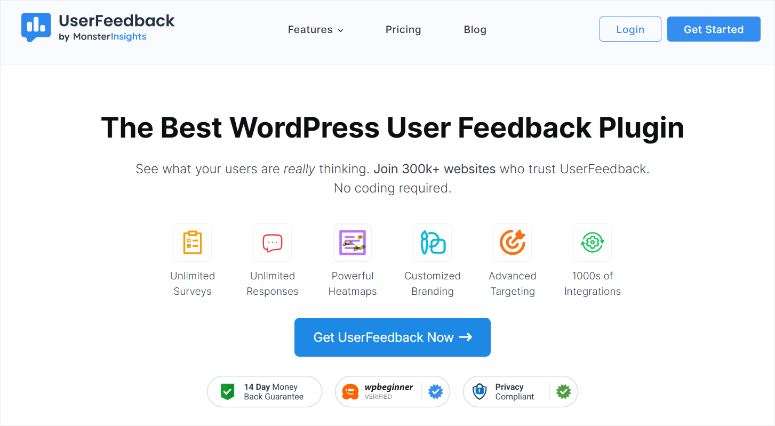
تم تصميم userFeedback لسد الفجوة التي غالباً ما تفتقد التحليلات التقليدية. أي فهم أفكار وسلوكيات زوار موقع الويب الخاص بك.
يمكن أن يساعدك هذا المكون الإضافي للتغذية المرتدة في التقاط رؤى مباشرة من خلال تقديم استطلاعات قابلة للتخصيص من تجربة المستخدم التي تتناول كل من رضا المستخدم وأداء الأعمال.
مع أكثر من 20 قالب مسح مسبقًا ، يجعل UserFeedback من السهل تصميم استبيانات لتناسب احتياجات مختلفة.
نتيجةً لذلك ، يمكنك استخدامه على موقع WordPress Ecrommerce الذي يبحث عن تعليقات على صفحات المنتجات ، وإجراء استطلاعات رضا المستخدم على موقع الويب الخاص بك ، وحتى لمعرفة ما إذا كان المستخدمون يحبون مدوناتك.
يتفوق هذا المكون الإضافي للمسح في تعزيز مشاركة المستخدم. يسمح لك بتعيين عشوائي للأسئلة للحفاظ على الأشياء جديدة وتعيين توقيت عرض محدد لجذب الانتباه بفعالية.
بالإضافة إلى ذلك ، يمكنك استهداف الدراسات الاستقصائية للظهور على صفحات أو أجهزة محددة ، مما يضمن أن نماذج ملاحظاتك ينظر إليها من قبل الأشخاص المناسبين في الوقت المناسب.
من خلال جمع ملاحظات العملاء مباشرة ، يدعم UserFeedback اتخاذ القرارات التي تعتمد على البيانات. علاوة على ذلك ، فإنه يتصل بـ Google Analytics 4 إلى MonsterInsights ، مما يساعدك على الحصول على المزيد من الأفكار.
يعد البدء في استخدام UserFeedback واضحًا ، حتى لو كنت جديدًا في المكونات الإضافية.
وإذا لم تكن مستعدًا للاستثمار على الفور ، فستجد إصدارًا مجانيًا مع 5 قوالب مفيدة في مستودع WordPress.
يتيح لك أن تشعر بكيفية عمل الدراسات الاستقصائية ، حتى لو كنت تغمس فقط أصابع قدميك في مجموعة التعليقات.
مراجعة userfeedback: كل ما تحتاج إلى معرفته
الآن بعد أن فهمت المزيد حول أداة WordPress الاستقصائية هذه ، دعنا ندخل في مراجعة userfeedback. لقد قمنا بقطع هذه المقالة إلى عدة أقسام لتسهيل عليك أن تمر بها.
إذا كنت ترغب في الانتقال إلى أي قسم ، فما عليك سوى النقر فوق أحد الروابط أدناه.
- التثبيت والإعداد
- التخصيص
- سهولة الاستخدام
- سمات
- الدعم والوثائق
- التسعير
- إيجابيات وسلبيات
- الأسئلة الشائعة
- الحكم النهائي
مع ذلك ، دعنا ندخل في المراجعة. دعنا نوضح لك كيفية مسح رضا العميل.
التثبيت والإعداد
الآن ، أثناء مراجعة WordPress Plugins ، تتمثل إحدى أولوياتنا الأولى في التحقق مما إذا كان من السهل التثبيت والإعداد.
والخبر السار هو أن البدء في استخدام UserFeedback واضح ، حتى بالنسبة للمبتدئين.
كما ذكرنا ، يمكنك البدء مع UserFeedback مجانًا. يوفر هذا البرنامج المساعد المجاني 5 قوالب لمساعدتك في البدء بسرعة.
للحصول على userfeedback lite ، كل ما عليك فعله هو الانتقال إلى مستودع WordPress الخاص بك والبحث عنه. بعد ذلك ، قم بتثبيته وتفعيله كما تفعل. وهذا كل شيء!
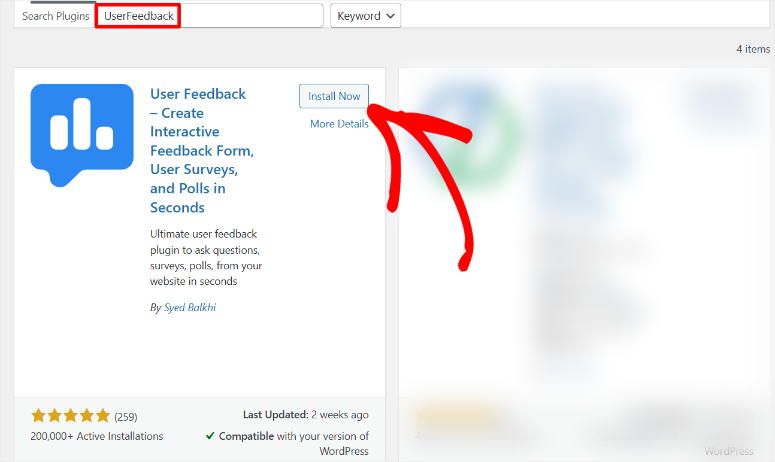
لكننا نريد استخدام إصدار Pro من UserFeedback حتى نتمكن من إظهار كل ما يمكن أن تفعله.
الآن ، عندما تكون مستعدًا لإلغاء قفل المزيد ، يقدم UserFeedback ثلاث خطط متميزة. هذا يضمن أنه بغض النظر عن ميزانيتك أو احتياجاتك ، هناك خيار مصمم لك.
أولاً ، ستحتاج إلى الاشتراك في حساب. للقيام بذلك ، ستذهب إلى صفحة تسعير UserFeedback وتحديد خطة. بعد شراء خطة ، سيقوم المكون الإضافي بإعادة توجيهك إلى حساب UserFeedback الخاص بك للحصول على نظرة عامة رائعة ، حيث يتم وضع كل شيء بوضوح ، لذلك لا توجد حاجة إلى خطوات إضافية.
على عكس العديد من مكونات WordPress ، لا تحتاج إلى فتح صفحات متعددة للعثور على زر التنزيل ومفتاحك. إنه على الشاشة الأولى من حساب UserFeedback الخاص بك.
لذلك ، حدد "تنزيل الآن" ونسخ مفتاح الترخيص أيضًا. هذا المفتاح مهم لتفعيل الإصدار Pro لاحقًا.
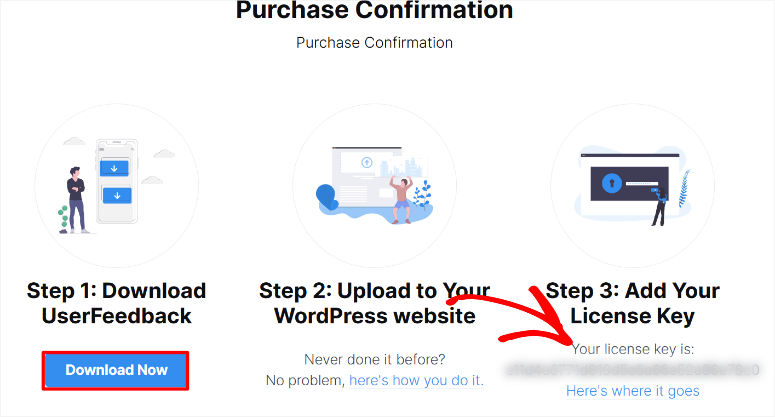
بمجرد الانتهاء ، توجه إلى لوحة معلومات WordPress وانتقل إلى جميع المكونات الإضافية »إضافة مكون إضافي جديد لبدء التثبيت.
مرة أخرى ، هذا بسيط للغاية ، وسوف تقوم بتثبيت البرنامج المساعد كما تفعل مع أي شيء آخر. إذا واجهت أي مشكلات ، تحقق من هذه المقالة حول كيفية تثبيت الإضافات.
بعد التثبيت ، تم إعادة توجيهك تلقائيًا إلى معالج إعداد ودود. هذا يجعل إعداد userfeedback سهلاً والبدء على الفور دون مزيد من التنقل.
تم تصميم المعالج أيضًا لمساعدتك في إنشاء نموذج استقصاء ملاحظات العملاء الأول وإعداد المكون الإضافي دون عناء لعملك.
باستخدام معالج الإعداد ، يمكنك تحديد أسئلة باستخدام مربعات الاختيار أو إنشاء أسئلة من نقطة الصفر. علاوة على ذلك ، فإن نافذة المعاينة التفاعلية هي ميزة بارزة. يتيح لك تجربة الاستطلاع كما يفعل المستخدمون.
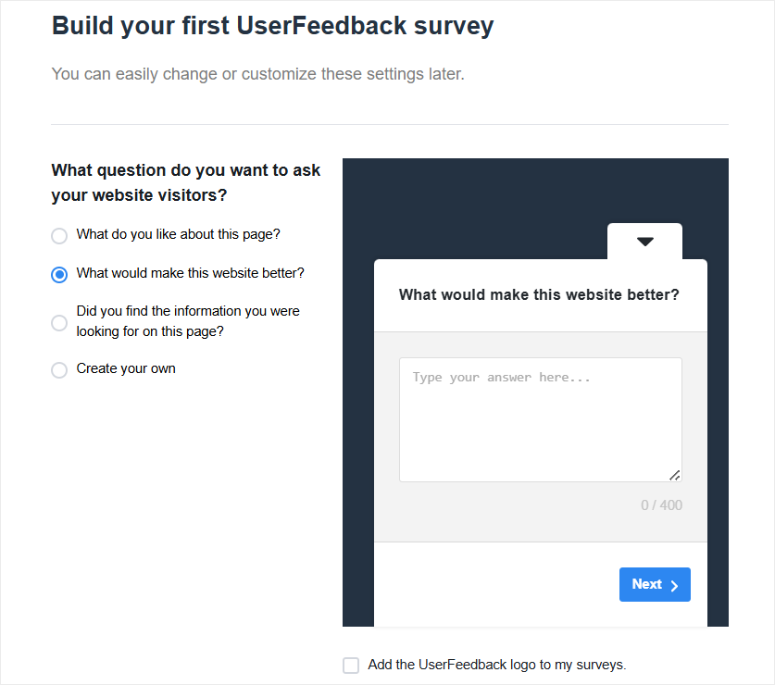
يتضمن الإعداد أيضًا إشعارات البريد الإلكتروني ووظائف إضافية إضافية يتم تمكينها مع اختيارات مربع الاختيار البسيطة.
إذا كان المفضل ، يتيح لك زر "معالج الخروج" تخطي عملية الإعداد الموجهة. لكننا استخدمنا المعالج لهذا العرض التوضيحي ونوصي بشدة أن تفعل الشيء نفسه.
هذا لأنه يجعل الإعداد سهلًا حقًا.
سيقوم UserFeedback تلقائيًا بتثبيت جميع الإضافات والإضافات والميزات التي تريدها على صفحة معالج الإعداد النهائي.
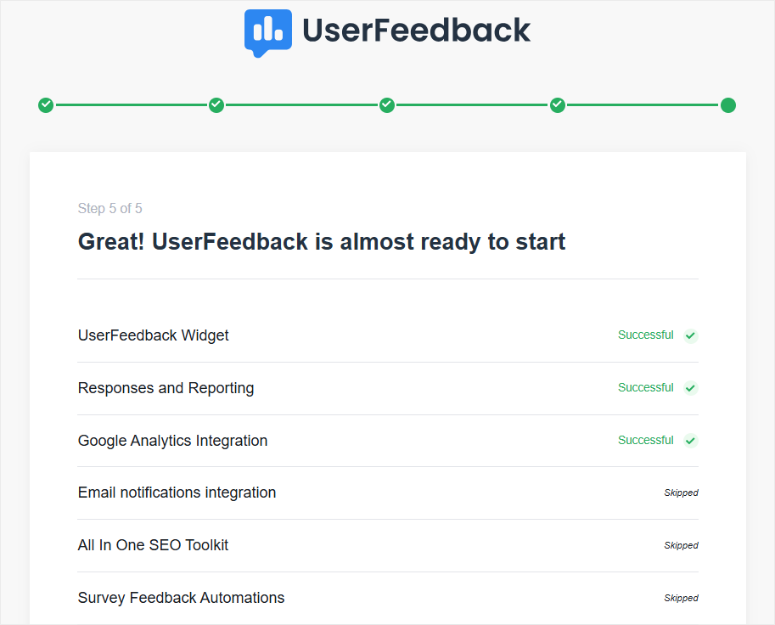
بعد ذلك ، سيتم إعادة توجيهك إلى صفحة الدراسات الاستقصائية ، حيث تم بالفعل وضع الاستبيان الأول الخاص بك ونشره.
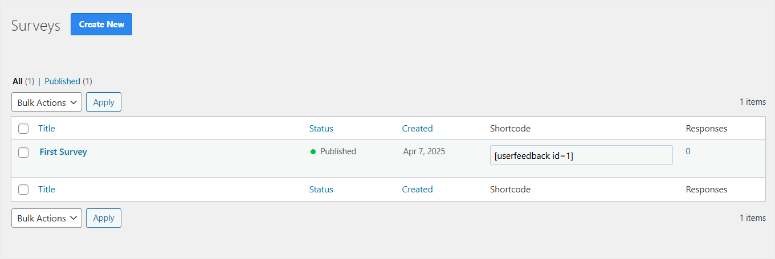
أخيرًا ، دعنا نوضح لك كيفية تنشيط الإصدار المحترف.
للقيام بذلك ، توجه إلى إعدادات userfeedback » وانتقل إلى علامة التبويب" العامة ". هنا ، الصق مفتاح الترخيص المنسوخ في شريط النص المقدم واضغط على "التحقق".
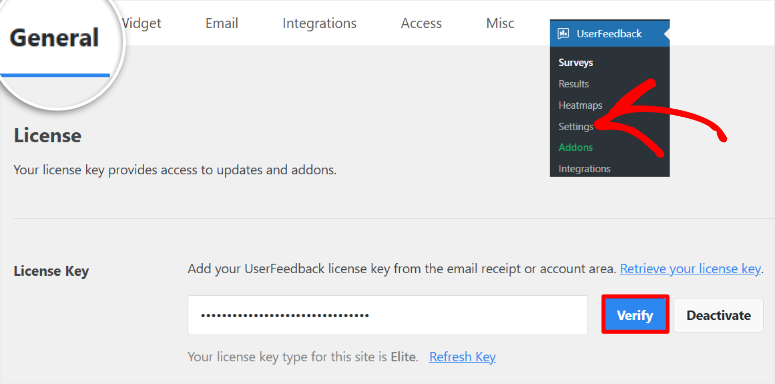
بمجرد إعداد إصدار Pro الخاص بك ، يمكنك الانتقال إلى صفحة Addon وتنشيط تلك التي تريدها يدويًا. يمكنك تخطي هذه الخطوة إذا قمت بالفعل بتثبيت الإضافات التي تحتاجها مع معالج الإعداد.
يضمن تنشيط الإضافات المبكر أنه يمكنك استخدام الميزات الممتازة دون العودة إلى صفحة الإعدادات.
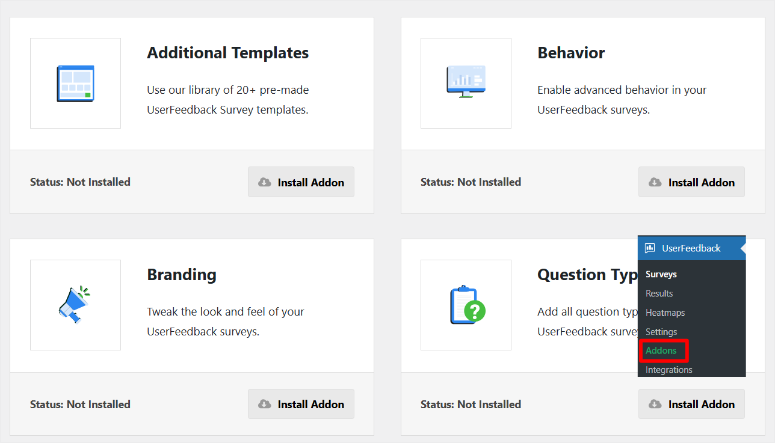
ومثل هذا ، فأنت جميعًا على استعداد لبدء جمع ملاحظات العملاء وتحسين رضا العملاء من خلال استطلاعاتك.
دعونا الآن نلقي نظرة على خيارات تخصيص userfeedback.
التخصيص
نظرًا لأن ملاحظات العميل عادة ما تكون خاصة بالموقع ، فقد أردنا أيضًا اختبار ميزات التخصيص الخاصة بـ UserFeedback.
تخصيص مع userfeedback يتجاوز معالج الإعداد الأولي. نتيجة لذلك ، يوفر لك المرونة لتخصيص المكون الإضافي لتلبية احتياجاتك المحددة وفريقك والمستخدمين.
ستبدأ بالتخصيص ضمن علامة التبويب "الإعدادات" ، وخاصة في قسم القطعة .
هنا ، لديك خيار لتخصيص أيقونة المسح. نحب كيفية الاختيار من بين الأيقونات المختلفة مثل شعار UserFeedback أو وجه مبتسم أو رمز بريد إلكتروني.
بالإضافة إلى ذلك ، يمكنك الإبداع مع ظهور الاستطلاع الخاص بك باستخدام رسم بياني ملون مفصل لاختيار نظام الألوان المثالي. لا تنس إضافة ملصق عنصر واجهة مستخدم واختر من خيارات الخط والخط المخصص لضمان مطابقة استبيانك على نمط موقعك.
يعد تحديد المواقع أمرًا بالغ الأهمية لاستطلاعات تجربة المستخدم ، ويجعل UserFeedback تعيين مكان واجهة المستخدم سهلة.
على سبيل المثال ، تحصل على خيارات لوضع الاستبيان في أسفل اليسار أو أسفل اليمين أو اليسار المتوسط أو منتصف اليمين. بصرف النظر عن ذلك ، أثناء قيامك بإجراء هذه التعديلات ، توفر نافذة المعاينة تغييرات في الوقت الفعلي ، لذلك ترى على الفور تأثير اختياراتك.
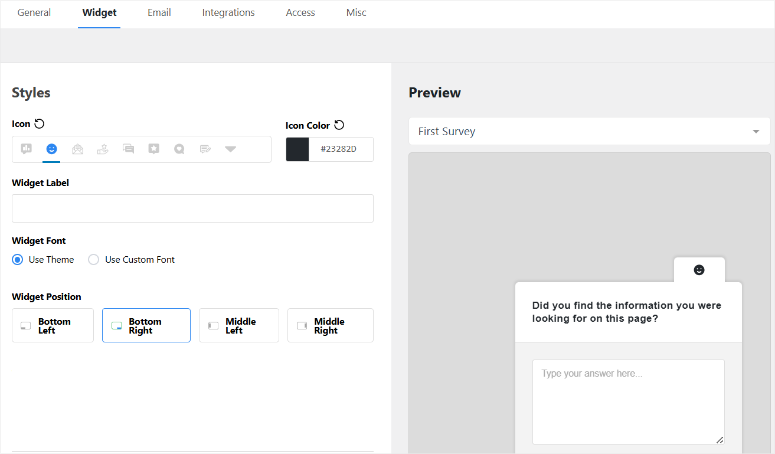
في نفس الصفحة ، يمكنك تحسين تنقل المستخدم عن طريق إعداد أزرار تذييل. تساعد هذه الأزرار في تبسيط التفاعل مع استطلاعاتك ، مما يضمن تجربة مستخدم سلسة.
بالانتقال إلى علامة التبويب Access ، يمكنك تخصيص من لديه التحكم في إدارة المسح.
تتيح لك القائمة المنسدلة تحديد من يمكنه إنشاء وتحرير الدراسات الاستقصائية وعرض النتائج وحذف الدراسات الاستقصائية والاستجابات. تضمن هذه الميزة إشراف بيانات المسح أثناء تفويض المهام داخل فريقك.
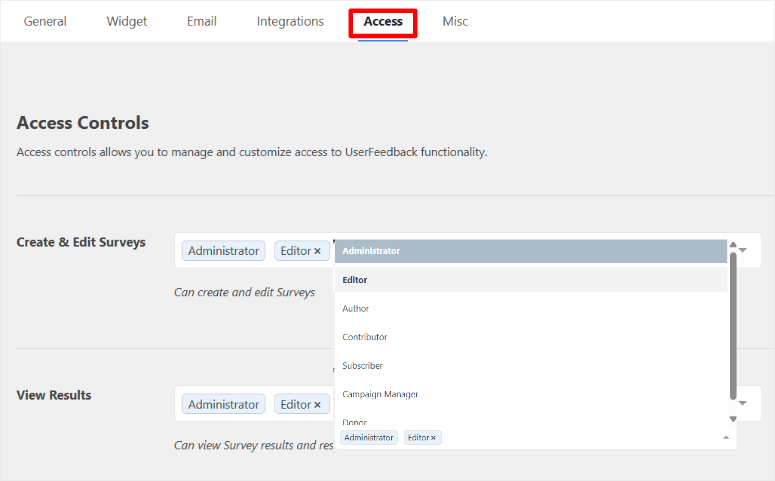
كما ترون ، مع خيارات التخصيص هذه ، يسمح UserFeedback بتخصيص ووظائف متعمقة. هذا يضمن أن الدراسات الاستقصائية الخاصة بك ليست فعالة فحسب ، بل تم ضبطها بشكل ناع لتلبية احتياجات جمهورك.
دعونا الآن نلقي نظرة على مدى سهولة استخدام UserFeedback. دعنا نوضح لك كيفية استخدام هذه الأداة لقياس رضا العميل للمسح.
سهولة الاستخدام
أولاً ، إذا كنت تتذكر ، يساعدك UserFeedback على إنشاء نموذج الاستبيان الأول الخاص بك مع معالج الإعداد. يمكنك استخدام هذا كمخطط لإنشاء منها جديدة.
ولكن لإظهار مدى سهولة استخدام هذا البرنامج المساعد للتغذية المرتدة ، سنقوم بإنشاء نموذج استقصائي خطوة بخطوة.
للبدء ، توجه إلى userfeedback »الاستطلاعات وحدد زر" إضافة جديد ". يأخذك هذا إلى صفحة القالب حيث يمكنك الاختيار من بين أكثر من 20 قالبًا.
لقد وجدنا شريط التقدم في الأعلى مفيدًا بشكل خاص في السير في الخطوات. يتيح لك تتبع تقدمك أثناء صياغة استبيانك.
بالنسبة لاستطلاع استعادة userfeedfeed ، سنختار قالب "ملاحظات الموقع". كموارد WordPress Resource ، هذا هو أفضل قالب لنا لجمع ملاحظات حول مدوناتنا وأدواتنا وخدماتنا.
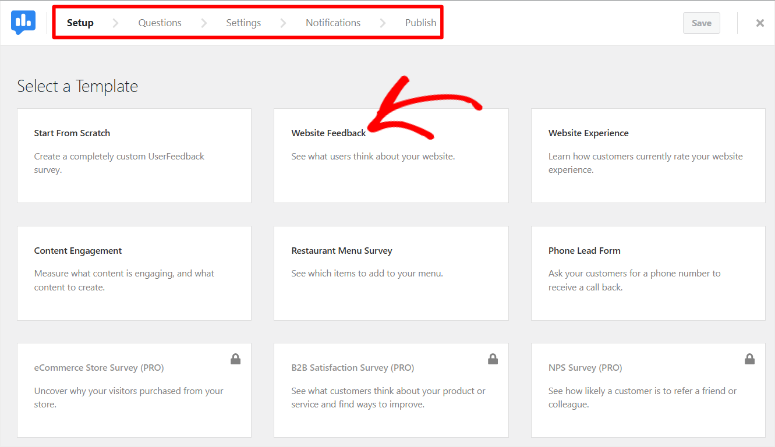
ولكن تذكر أن خطوات إنشاء نموذج مسح هي نفسها لكل قالب تختاره. لذا حدد واحدة تتماشى مع احتياجاتك.
بمجرد تحديد قالب ، سيتم إعادة توجيهك إلى منشئ المسح. هنا ، قم بتسمية الاستبيان الخاص بك في الجزء العلوي من النموذج في الصفحة التالية. علامة تبويب الأسئلة التفاعلية هي المحط التالي.
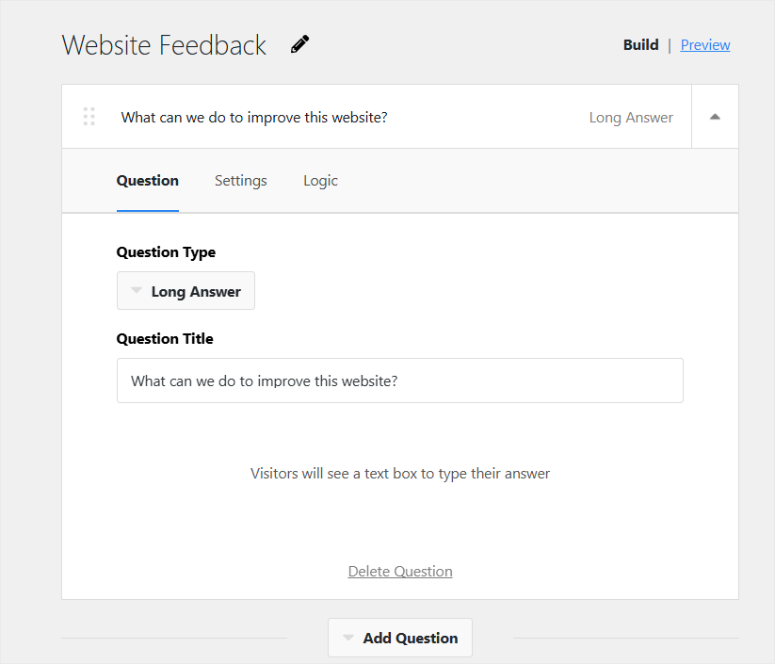
يقدم UserFeedback أكثر من 10 أنواع أسئلة ، مثل الإجابة الطويلة ، ومربعات الاختيار ، وراديو الصور ، والمزيد. لذلك ، يمكنك بعد ذلك إنشاء أسئلة استقصائية فريدة وإضافة العديد من الإجابات التي تحتاجها.
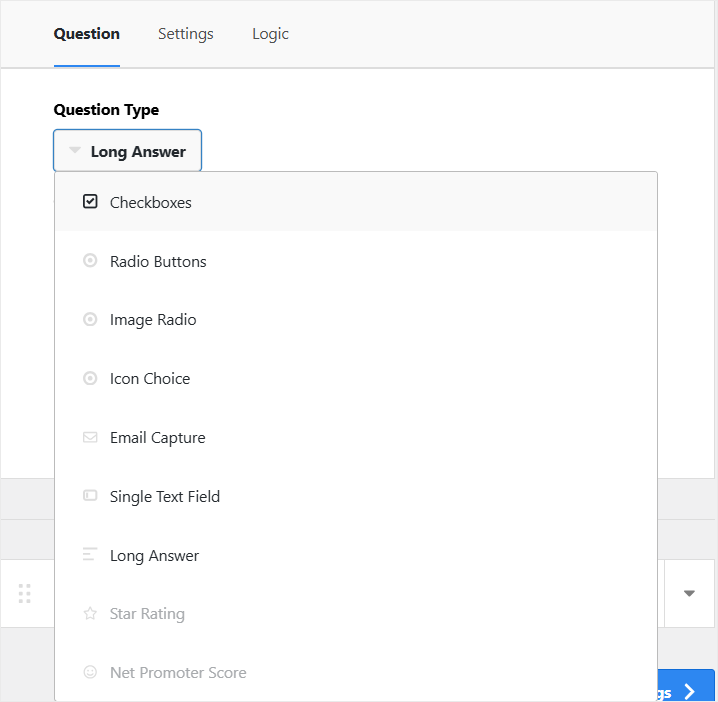
بصرف النظر عن ذلك ، يمكنك ضبط الإعدادات لكل سؤال باستخدام أزرار التبديل. على سبيل المثال ، يمكنك إجراء أسئلة مطلوبة أو قم بتعيينها عشوائيًا لتجربة مستخدم فريدة من نوعها.
بصرف النظر عن ذلك ، يمكنك تمكين مربعات التعليقات. يعرض هذا قسم التعليق بعد كل إجابة ، مما يسمح للمستخدمين بمشاركة المزيد.
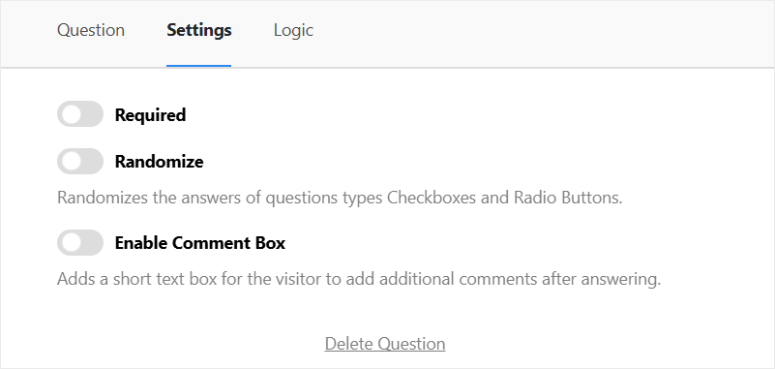
بمجرد إعداد السؤال الأول ، ما عليك سوى الضغط على زر "إضافة سؤال" في أسفل علامة تبويب السؤال لتضمين أكبر عدد ممكن.
بعد ذلك ، حدد نوع السؤال الذي تريده من القائمة المنسدلة.
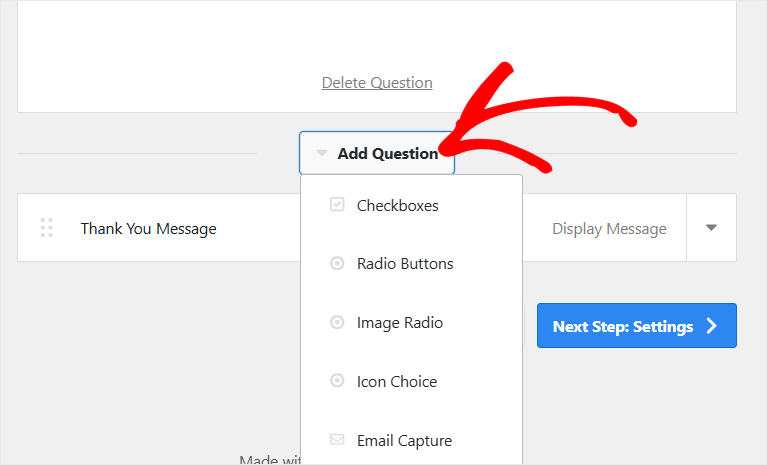
تذكر أن كل سؤال له ميزات فريدة وخيارات تخصيص لمساعدتك في إنشاء نموذج مسح تفاعلي حقًا. لذا ، قد تبدو علامة تبويب السؤال للسؤال التالي الذي تختاره مختلفًا قليلاً.
ولكن مرة أخرى ، سوف تضيف أسئلتك وإجاباتك ، وتخصيصها في علامة التبويب "الإعدادات" .
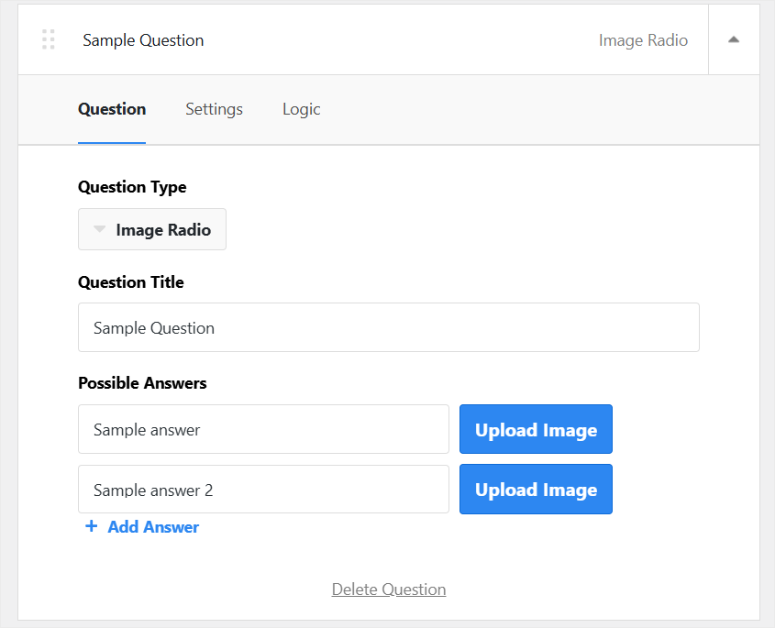
بعد تعيين أسئلة وأجوبة الاستقصاء الخاصة بك ، حدد علامة التبويب "شكرًا لك رسالة".
يمنحك هذا الفرصة المثالية لترك رسالة بسيطة عندما يقوم المستخدمون بإرسال استبيانهم. يمكنك استخدام هذه الرسالة لشكرهم على تقديم الاستبيان.
بدلاً من ذلك ، يتيح لك userfeedback إعادة توجيهها إلى صفحة أخرى أو إعداد إعادة توجيه مشروط باستخدام مربعات الاختيار ، مما يجعل هذا الإعداد سهلاً.
تذكر دائمًا استخدام زر المعاينة لاختبار الاستبيان الخاص بك قبل النشر. أخيرًا ، إغلاق إنشاء الاستبيان الخاص بك ، توجه إلى الخطوات التالية: زر الإعدادات .
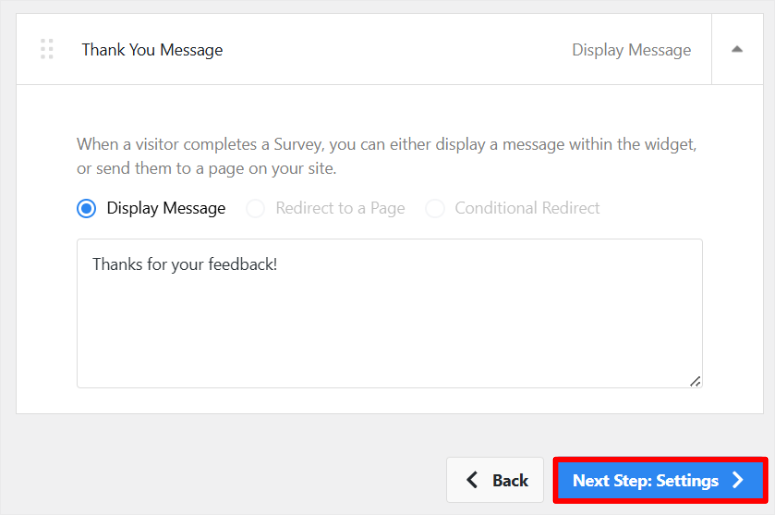
هذا هو المكان الذي يمكنك فيه إعداد MonsterInsights لدمج Google Analytics 4. كما ذكرنا ، يتيح لك ذلك الحصول على رؤى أعمق حول ما يفكر فيه المستخدمون.
ثم في نفس الصفحة ، يمكنك تخصيص كيفية و من يتم عرض الاستبيان.
اعتمادًا على الإضافات التي قمت بإعدادها ، يمكنك استخدام مربعات الاختيار لاستهداف مستخدمين معينين.
على سبيل المثال ، يمكنك تخصيص الأجهزة التي يظهرها المسح. على سبيل المثال ، يتيح لك هذا إيقاف تشغيل الاستبيان على الهاتف المحمول إذا كان طويلًا جدًا. هذا يضمن لك دائمًا إعطاء المستخدمين أفضل تجربة على موقعك.
بصرف النظر عن ذلك ، يمكنك أيضًا إعداد الاستطلاع على صفحات محددة فقط. هنا لديك خيار عرض نموذج الاستطلاع على جميع الصفحات أو فقط عند استيفاء الشروط التي تحددها.

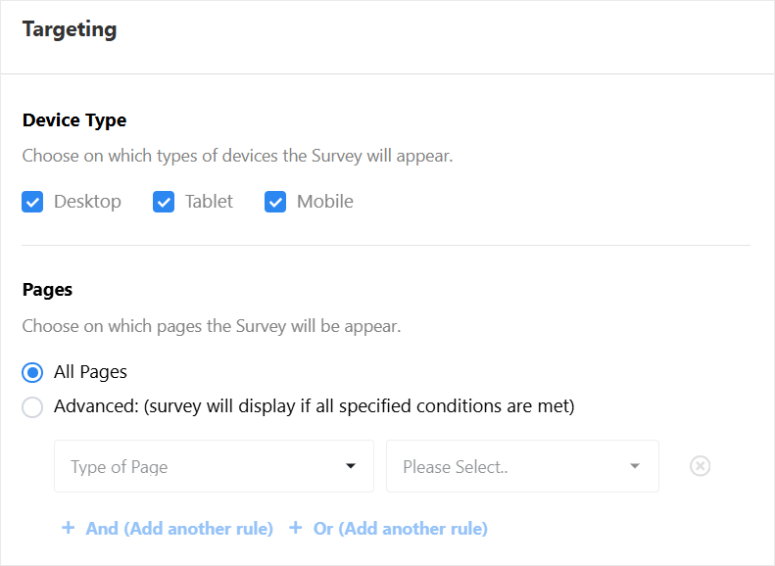
باستخدام userfeedback ، يمكنك تحديد شروط الاستهداف مثل دور المستخدم ، وحالة المستخدم ، ونوع النشر ، وعنوان URL للصفحة ، وغيرها الكثير.
بصرف النظر عن ذلك ، يمكنك استخدام مربعات الاختيار لإعداد وقت العرض. يتيح لك ذلك عرض مسح WordPress فورًا أو بعد التأخير قمت بإعداد في ثوان.
ولكن يمكنك أيضًا إعداده قبل أن يتخلى المستخدم عن الصفحة على سطح المكتب ، أو عندما يقوم المستخدم بالتمرير في منتصف الطريق.
نحب أنه يمكنك تحديد طول العرض أيضًا. باستخدام هذه الميزة ، يمكنك عرضها حتى يتم الانتهاء من الاستبيان ، مرة واحدة فقط ، أو دائمًا.
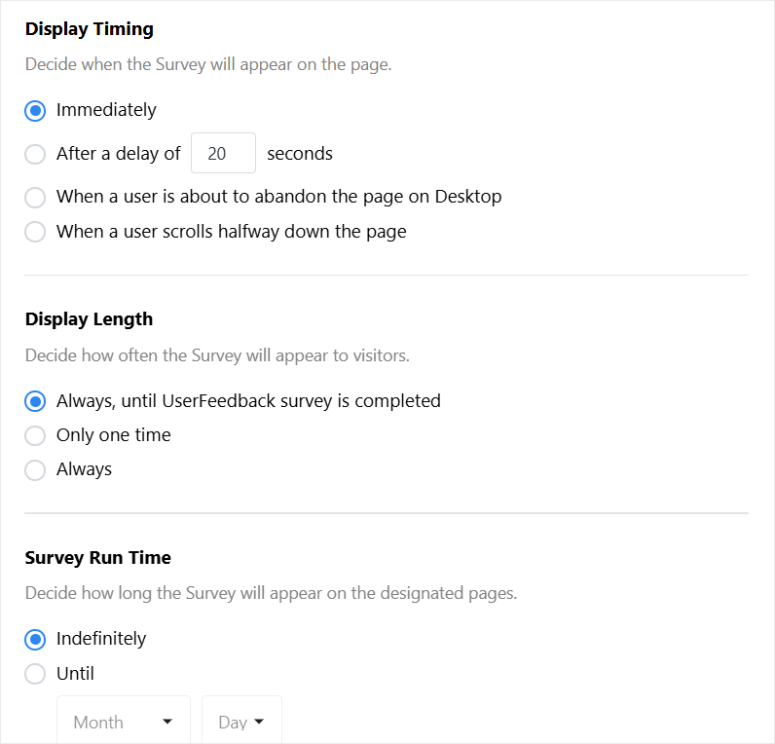
بعد ذلك ، دعونا نلقي نظرة على إشعار المسح.
لإعداد هذا الأمر ، انتقل إلى الإشعارات لإدارة ما إذا كنت تريد تلقي بريد إلكتروني باستخدام زر تبديل. هذا يضمن أنك على علم في كل مرة يقدم فيها المستخدم ملاحظاته.
يمكنك أيضًا "تمكين المنطق الشرطي" للإشعارات باستخدام زر تبديل. وبهذه الطريقة ، تتلقى إشعارًا فقط إذا كان المستخدم يشارك مع أسئلة أو إجابات معينة.
نتيجة لذلك ، يمكنك معرفة بالضبط متى تتلقى استجابات للمسح ذات الأولوية العالية حتى تتمكن من التصرف عليها.
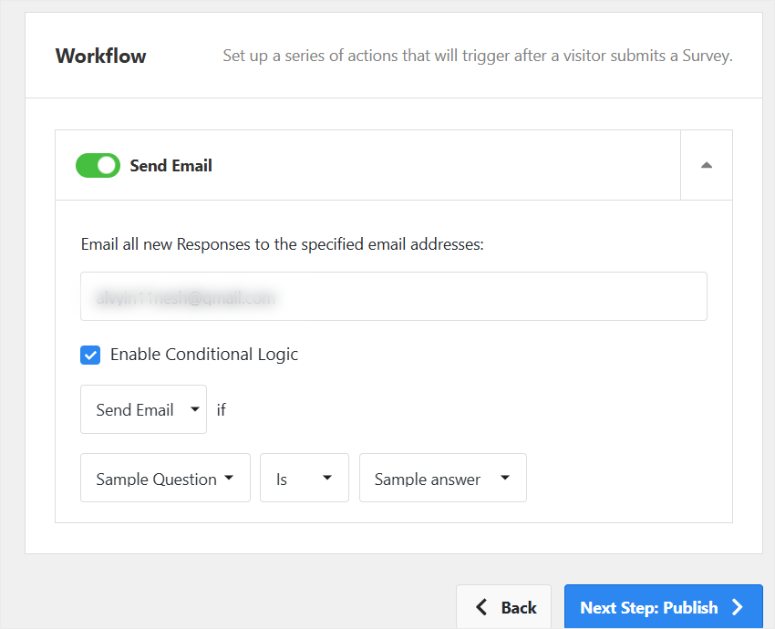
قبل أن تضغط على النشر ، ستعرض شاشة ملخص نهائية جميع الإعدادات والأسئلة والإجابات التي قمت بإعدادها في نموذج الاستبيان.
هنا ، تحقق مما إذا كان كل شيء في مكانه. ثم ضرب النشر وسوف يسير الاستطلاع الخاص بك على الهواء مباشرة!
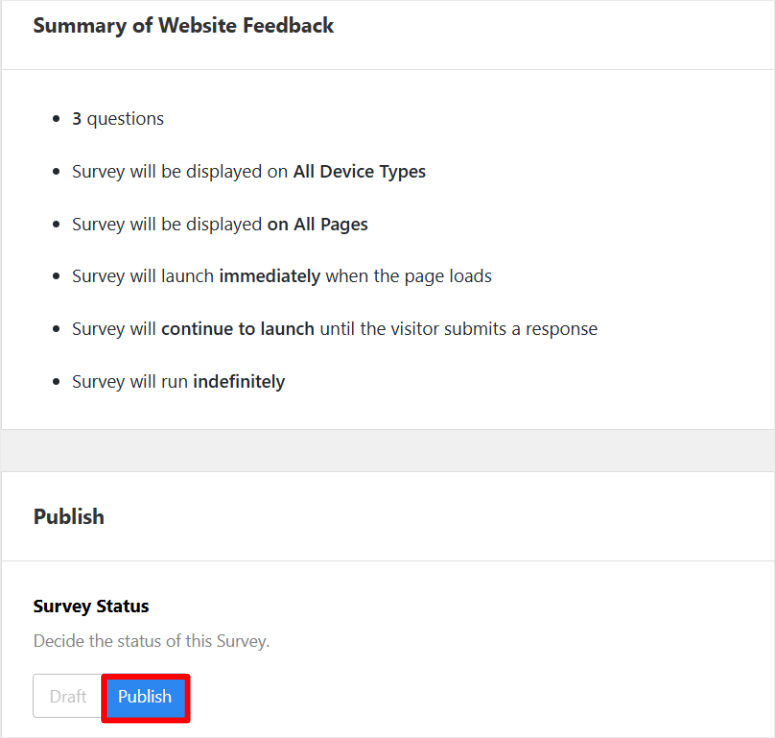
الآن ، حتى مع وجود خيارات النشر المعروضة ، لا يزال بإمكانك إضافة نموذج الاستبيان الخاص بك باستخدام رمز قصير.
كل ما عليك فعله هو نسخ الرمز القصير ضمن userfeedback »الاستطلاعات في لوحة معلومات WordPress الخاصة بك.
بعد ذلك ، افتح أي صفحة أو نشر ، واستخدام كتلة الرمز القصير ، يمكنك تضمين الاستطلاع باستخدام رمز قصير في أي مكان.
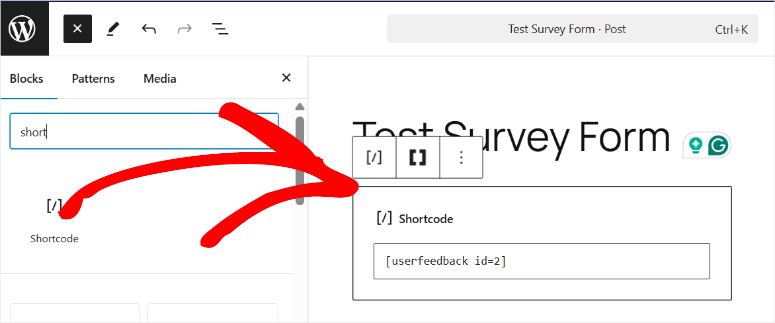
هذا هو! تعرف على مدى سهولة استخدام userfeedback؟
الآن دعونا نلقي نظرة على ميزاته.
سمات
يحتوي UserFeedback على الكثير من الميزات الرائعة التي تجعل جمع الملاحظات سهلة وفعالة.
إنها مليئة بالأدوات لمساعدتك في الحصول على المعلومات التي تحتاجها مع إبقاء المستخدمين مشاركين. دعنا نتحقق من ما الذي يجعل userfeedback هذا الخيار الجيد.
التخصيص والعلامة التجارية
يمكّنك UserFeedback من إنشاء استطلاعات تجربة المستخدم التي تعكس دون عناء هوية علامتك التجارية الفريدة.
من خلال دمج الشعارات الخاصة بك ، والخطوط المحددة بعناية ، ولوحة ألوان التوقيع الخاصة بك ، لا تبرز استطلاعاتك بصريًا فحسب ، بل تحافظ أيضًا على مظهر متماسك يتردد صداها مع جمهورك.
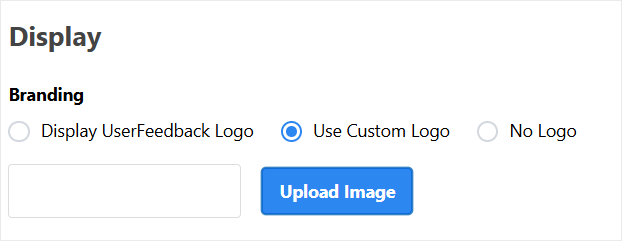
يعزز نهج التصميم المتسق صورة علامتك التجارية.
هذا يجعل استطلاعاتك أكثر لا تنسى ويزيد من احتمال تلقي تعليقات مفصلة وجودة تساعدك على ضبط تجربة المستخدم الخاصة بك.
خرائط الحرارة
باستخدام ميزة Heatment قوية من userfeedback ، يمكنك تصور بالضبط المكان الذي ينقر عليه المستخدمون ومدى التمرير.
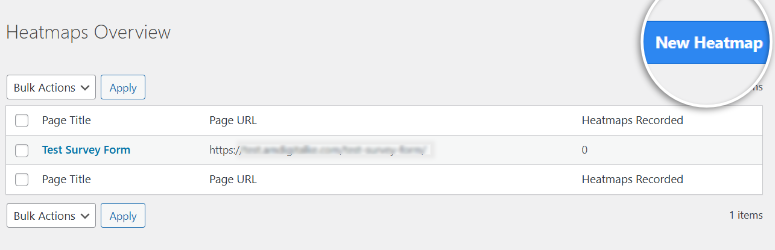
هذا يوفر رؤى لا تقدر بثمن في سلوك المستخدم ومشاركة المحتوى.
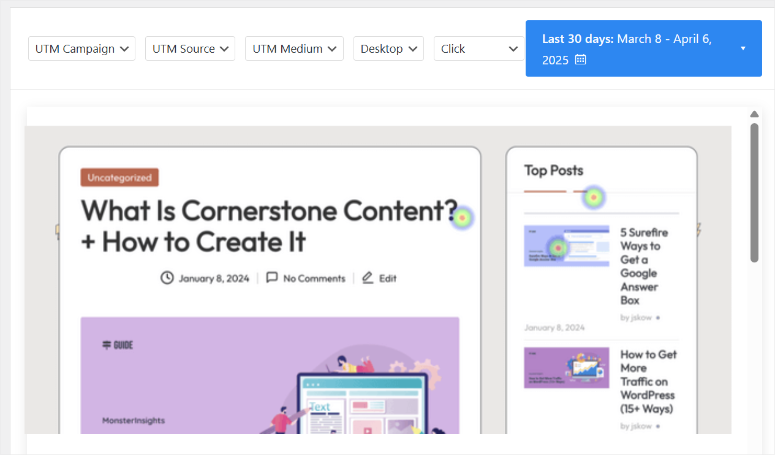
بصرف النظر عن ذلك ، تمكنك هذه الأداة من تحديد مجالات الدراسات الاستقصائية التي تجذب الانتباه والتي قد تحتاج إلى تحسين.
تصنيفات النجوم
لاستكمال هذه الأفكار ، يوفر نظام تصنيف النجوم المتكامل طريقة سريعة وبديهية لقياس رضا المستخدم.
يتيح لك ذلك قياس التعليقات في لمحة واتخاذ قرارات تعتمد على البيانات لتعزيز الأداء العام.
ردود الفعل في الوقت الحقيقي ومسوحات NPS
يتيح لك userfeedback الحصول على الملاحظات على الفور ، بحيث يمكنك معرفة ما يحتاجه الزوار بسرعة.
إضافة إلى ذلك ، يمكنك استخدام استطلاعات NPS لقياس مدى ولاء عملائك. يساعدك هذا في معرفة مدى احتمال التوصية بمنتجك أو خدمتك.
التكامل والأتمتة
قم بتوصيل WuserFeedback مع العديد من الأدوات الأخرى باستخدام Uncanny Automator.
يتيح لك هذا أتمتة المهام مثل إرسال رسائل البريد الإلكتروني المتابعة أو تحديث ملفات تعريف CRM. نتيجة لذلك ، توفر سير العمل الآلي الوقت وجعل الأمور أكثر كفاءة.
الآن ، على الرغم من أننا تحدثنا عن الميزات المذكورة أدناه في أقسام أخرى من مراجعة استعراض UserFeed -Back ، فإننا نريد أن نكررها بسرعة حتى تتمكن من عرض جميع الميزات في واحدة.
- تخصيص وأسئلة غير محدودة : مع استخدام UserFeedback ، يمكنك طرح العديد من الأسئلة كما تريد. لا يوجد حد لعدد الردود التي يمكنك الحصول عليها ، أيضًا. هذا أمر رائع عندما تريد رؤى تفصيلية حول ما يفكر فيه المستخدمون. يمكنك تخصيص كل استطلاع للحصول على المعلومات التي تحتاجها بالضبط.
- التحليلات المتقدمة والإبلاغ : يمكنك توصيل استعداد Userfeedback مع MonsterInsights و GA4 للرؤى الأعمق. وحتى لو لم تفعل ، فإن التحليلات المدمجة لا تزال مفيدة للغاية. يمكنك رؤية النتائج على الرسوم البيانية والمخططات وحتى تصدير بياناتك إلى CSV أو Excel لتحليل أكثر تفصيلاً.
- الاستهداف والتوقيت السلوكي: يمكنك اختيار متى وأين تظهر استطلاعاتك استنادًا إلى ما يفعله المستخدمون ، مثل التمرير ، أو الوقت في صفحة ، أو إذا حاولوا ترك صفحة. هذا يساعد على ضمان الوصول إلى الأشخاص المناسبين في الوقت المناسب.
- المنطق الشرطي وملخصات الذكاء الاصطناعي: استخدم المنطق الشرطي لتوجيه المستخدمين من خلال الأسئلة بناءً على إجاباتهم. هذا يبقي الاستطلاع ذا صلة ويعزز المشاركة. علاوة على ذلك ، يمكن أن تساعدك الذكاء الاصطناعي على تلخيص الملاحظات على الفور. هذا يضمن لك اتخاذ قرارات ذكية دون قضاء الكثير من الوقت في تحليل البيانات.
- لا يوجد إعداد رمز : البدء مع UserFeedback أمر سهل للغاية. لا تحتاج إلى مطور أو أي مهارات خاصة. يتيح لك معالج الإعداد وقوالب جاهزة للاستخدام إنشاء استطلاعات في بضع نقرات. هذا يعني أنه يمكن لأي شخص البدء في جمع التعليقات بسرعة على موقع WordPress الخاص بهم.
الدعم والوثائق
يقدم UserFeedback دعمًا ممتازًا ووثائقًا لمساعدتك في الحصول على أقصى استفادة من البرنامج المساعد.
أولاً ، تمتلئ الصفحة الرئيسية للمكون الإضافي بإرشادات واضحة ومرئيات مفيدة ، مثل لقطات الشاشة وصور الصور التي تظهر لك خطوة بخطوة كيفية استخدام المكون الإضافي.
بعد ذلك ، في الجزء العلوي من الصفحة ، ستجد رابط "المستندات" ، الذي يأخذك إلى قسم توثيق منظم جيدًا.
يتم ترتيب الوثائق بدقة في علامات التبويب حسب الموضوع. حتى أنه يخبرك عدد المقالات الموجودة في كل فئة ، بحيث يمكنك أن ترى بسرعة مقدار مواد القراءة المتاحة.
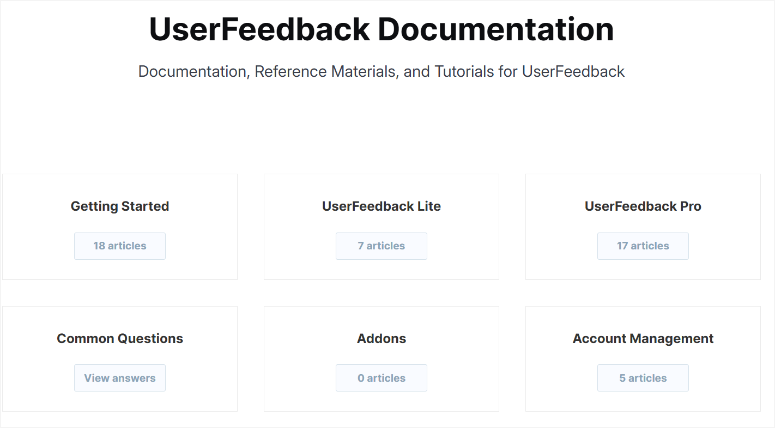
أفضل جزء في ذلك هو أن المقالات نفسها مكتوبة ببساطة ، مما يجعلها سهلة متابعتها.
بصرف النظر عن الوثائق ، هناك أيضًا مدونة مليئة بالمقالات الثاقبة. يمكن لهذه المنشورات تعميق فهمك للمكون الإضافي وتحسين كيفية استخدام الدراسات الاستقصائية لجمع ملاحظات العملاء.
عندما يتعلق الأمر بالدعم ، يمنحك userfeedback خيارين رئيسيين.
- تذكرة الدعم
- نموذج الاتصال
إذا كان لديك خطة مع UserFeedback ، فيمكنك إرسال تذكرة دعم.
كعميل مسجل ، فإن النموذج مليء مسبقًا بمعلوماتك ، مما يجعله سريعًا وسهل الحصول على المساعدة. بالإضافة إلى ذلك ، تقوم قائمة المنسدلة المفيدة بفرز طلبك إلى القسم الصحيح للحصول على استجابة أسرع.
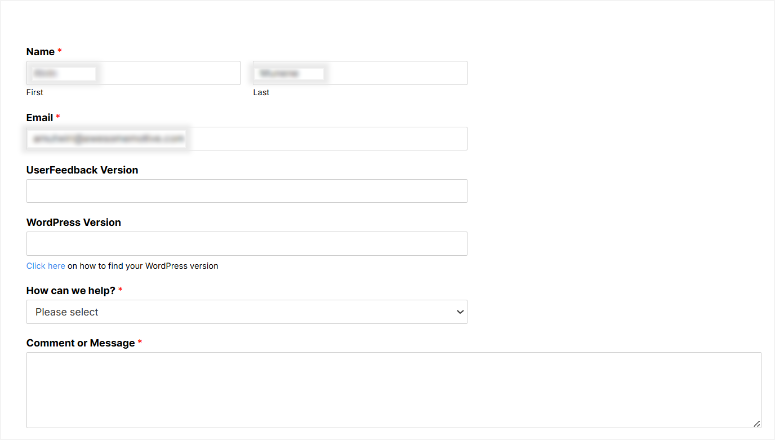
إذا لم تكن عميلًا ، فستستخدم نموذج الاتصال. إنه سهل الاستخدام مثل نموذج التذاكر ويبدو متشابهًا.
الفرق الأكبر هو أن نموذج الاتصال لا يأتي مع حقول مسبق لأنها لا تملك معلوماتك. ستحتاج إلى ملء المزيد من التفاصيل.
التسعير
يعد اختيار أداة التغذية المرتدة المناسبة أمرًا بالغ الأهمية ، ويوفر UserFeedback خطط تسعير مرنة لتناسب الاحتياجات والميزانيات المختلفة.
لنقسم ما تقدمه كل خطة حتى تتمكن من العثور على أفضل ملاءمة لمتطلباتك.
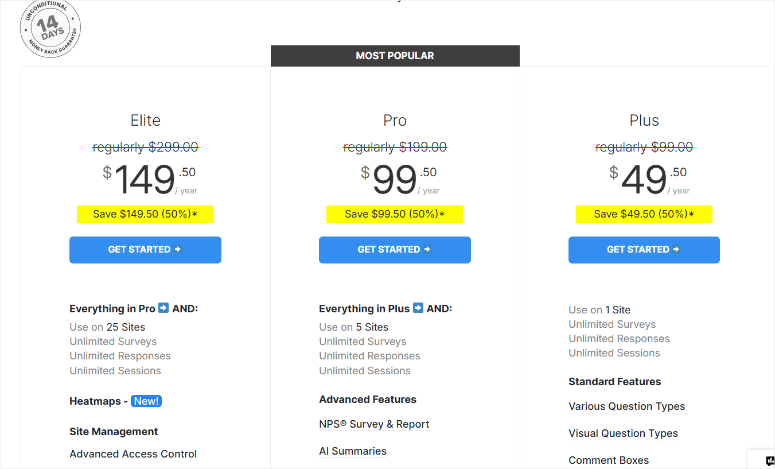
- الإصدار المجاني: ابدأ بالإصدار المجاني ، والذي يوفر الميزات الأساسية والقوالب المحدودة. إنه مثالي للمبتدئين الذين يرغبون في استكشاف ما يمكن أن يقوم به UserFeedback دون تكاليف مقدمة. يتيح لك هذا الإصدار الحصول على شعور بجمع ملاحظات العملاء بكفاءة.
- Plus Plan: خطة Plus ، بسعر 49.50 دولارًا سنويًا ، مثالية لموقع واحد. إنه يوفر استطلاعات غير محدودة وتحليلات مفصلة ، مما يوفر رؤى أعمق لنتائج مسح رضا المستخدم. هذه الخطة رائعة للشركات الصغيرة الجاهزة للغوص في جمع البيانات الأكثر شمولاً.
- Pro Plan: بالنسبة لأولئك الذين يديرون مواقع متعددة ، تكلف الخطة المحترفة 99.50 دولارًا سنويًا لما يصل إلى خمسة مواقع. علاوة على الدراسات الاستقصائية غير المحدودة ، يمكنك الحصول على خيارات الجدولة ، والتي تمنحك القدرة على المسوحات الزمنية لتحقيق الحد الأقصى لمعدل الاستجابة. إنه الحل الأمثل للشركات المتوسطة الحجم التي تهدف إلى تحسين استطلاعات ملاحظات العملاء.
- خطة النخبة: خطة النخبة ، بسعر 149.50 دولارًا سنويًا ، تدعم ما يصل إلى 25 موقعًا. تم تصميم هذه الخطة للمنظمات أو الوكالات الكبيرة التي تحتاج إلى أدوات إدارة متقدمة. من خلال هذا الخيار ، تضمن تغطية واسعة مع ميزات قوية ، مما يسهل جمع ملاحظات العملاء على نطاق أوسع.
الآن ، إذا كنت لا تحب المنتج ، فإن UserFeedback لديه ضمان أموال مدته 14 يومًا.
هذا يمنحك شبكة أمان وراحة البال عند شراء المكون الإضافي للمسح دون خوف من فقدان المال.
إيجابيات وسلبيات
الايجابيات:
- التخصيص الشامل: يوفر مجموعة واسعة من الخيارات لتصميم الدراسات الاستقصائية ، بما في ذلك أنواع الأسئلة والمظهر ، مما يسمح بالتوافق الدقيق مع احتياجات المستخدم.
- الواجهة البديهية: التصميم السهل للاستخدام يجعل صياغة ونشر الدراسات الاستقصائية واضحة ، حتى للمبتدئين.
- دعم قوي: بدعم من وثائق شاملة وفريق دعم متجاوب ، ضمان حل أي أسئلة أو مشكلات بسرعة.
- التكامل الكبير مع أدوات WordPress: يتصل بسهولة مع مكونات WordPress الأخرى ، مما يوسع وظائفه وكفاءته في بيئة WordPress.
- سهولة الاستخدام: إجراء الأسئلة والإجابات وضبطها أمر بسيط ، مما يعزز عملية إنشاء المسح.
- النشر المرن: يمكن إضافة الدراسات الاستقصائية إلى أجزاء محددة من موقعك وتوقيتها على وجه التحديد للعرض ، مما يعزز فعالية جمع التعليقات.
سلبيات:
- الميزات المتقدمة في الخطط المتميزة: تتطلب العديد من القدرات المتقدمة إصدارًا مدفوعًا ، مما قد يحد من إمكانية الوصول إلى المواقع الأصغر التي تحتوي على ميزانيات مقيدة.
الأسئلة الشائعة: مراجعة userfeedback
كيف تدمج userfeedback مع Google Analytics؟
أصبح دمج UserFeedback مع Google Analytics بسيطًا باستخدام MonsterInsights. يمكّنك ذلك من تتبع تفاعلات الاستقصاء إلى جانب مقاييس أداء موقعك. يقوم MonsterInsights بتبسيط العملية ، مما يوفر رؤية شاملة لسلوك المستخدم والتعليقات في مكان واحد ، مما يجعل القرارات القائمة على البيانات أكثر سهولة.
ما هي أفضل أسئلة استطلاع رضا العملاء؟
يتضمن إنشاء استطلاعات فعالة لرضا العملاء استخدام مزيج من أنواع الأسئلة. يجب عليك إضافة موازين Likert لقياس مستويات الرضا ، والأسئلة المفتوحة للرؤى النوعية ، والأسئلة متعددة الخيارات للبيانات الكمية. بصرف النظر عن ذلك ، يمكن أن تعزز العناصر المرئية مثل الأسئلة المستندة إلى الصور أو تصنيفات النجوم المشاركة. إن استخدام المنطق المشروط لتكييف الأسئلة بناءً على الإجابات السابقة يضمن لك الحصول على ردود فعل قيمة وذات صلة.
هل userfeedback خالية؟
نعم ، يقدم UserFeedback إصدارًا مجانيًا مع الميزات الأساسية وخمس قوالب. هذا مثالي للاستكشاف المبتدئين عن نشر المسح دون التزام مالي. على الرغم من محدودة بالمقارنة مع الخطط المدفوعة ، إلا أنها تتيح للمستخدمين فهم الوظائف الأساسية لإنشاء واستخدام الدراسات الاستقصائية ، مما يجعلها خيارًا تمهيديًا ممتازًا.
متى يجب أن أضيف استطلاع العميل إلى موقعي؟
يجب أن تضيف إضافة استطلاعات العملاء لحظات المشاركة العالية ، مثل ما بعد الشراء ، بعد التسجيل ، أو بعد تفاعل موقع واسع النطاق. فكر في استخدام مشغلات مثل نية الخروج ، أو عمق التمرير ، أو الوقت الذي يقضيه على صفحة لتحسين عند ظهور الدراسات الاستقصائية. تضمن لك استراتيجية التوقيت هذه التقاط رؤى مستخدم حقيقية.
هل الاستطلاع طريقة جيدة للحصول على الملاحظات؟
نعم ، تعتبر الدراسات الاستقصائية وسيلة فعالة ومستهدفة لجمع ملاحظات محددة من المستخدمين. يجب عليك تخصيص أسئلتك لاحتياجات الجمهور ودمج أنواع الأسئلة المتنوعة. يمكن أن توفر الدراسات الاستقصائية رؤى مباشرة لرضا المستخدم وتسليط الضوء على مجالات التحسين. في النهاية ، يقدمون بيانات منظمة تساعد في اتخاذ القرارات الاستراتيجية.
كيف يمكنني التأكد من ارتفاع معدلات الاستجابة للدراسات الاستقصائية الخاصة بي؟
لزيادة معدلات الاستجابة للمسح ، تصميم الدراسات الاستقصائية ذات الصلة التي تتماشى مع تجارب المستخدم. علاوة على ذلك ، فإن تقديم حوافز مثل الخصومات يمكن أن يشجع المشاركة. تأكد من سهولة إكمال الدراسات الاستقصائية عبر الأجهزة واستخدام اللغة الودية والعلامات التجارية الجذابة. هذا النهج يعزز معدلات المشاركة والانتهاء.
كيف تقوم بتحليل ملاحظات العملاء؟
يعد تحليل ملاحظات العملاء مفتاح تحسين منتجاتك وتجربة المستخدم. ابدأ بجمع التعليقات من خلال الاستطلاعات أو تعليقات المستخدم المباشرة. تنظيم هذه البيانات لتحديد الموضوعات أو القضايا الشائعة. باستخدام البرنامج المساعد UserFeedback ، يمكنك بسهولة تصدير الاستجابات إلى CSV أو Excel لتحليل مفصل. ابحث عن الأنماط أو التعليقات المتكررة ، حيث يمكن أن تسليط الضوء على المجالات التي تحتاج إلى تحسين أو فرص للنمو.
الحكم النهائي: هل يستحق UserFeedback حقًا؟
بعد بحثنا عن مراجعة البرنامج المساعد AsserFeedfedback هذا ، يمكننا أن نقول بثقة أنه خيار ممتاز لالتقاط رؤى المستخدم.
تعتبر UserFeedback رائعة في تعزيز مشاركة المستخدم مع توقيت الاستقصاء الذكي وخيارات الاستهداف.
يلتقط ردود دقيقة وذات مغزى تعكس مشاعر المستخدم الحقيقية من خلال مواءمة الدراسات الاستقصائية مع تصرفات المستخدم والسلوكيات.
سواء كنت تدير مدونة أو موقعًا كبيرًا للتجارة الإلكترونية ، أو موازين UserFeedback لتلبية أحجام وميزانيات مختلفة من خلال خطط التسعير المرنة.
بشكل عام ، توفر UserFeedback قيمة لا تصدق من خلال استطلاعات رضا المستخدم الخاصة بها ، مما يجعلها أداة WordPress المثالية لتعزيز جمع ملاحظات العملاء وقيادة نمو الأعمال.
مبروك! لديك الآن فهم أفضل لمكوّن الإضافات userfeedback مع هذا الاستعراض. إذا كنت تبحث عن المزيد من الطرق لتحسين تجربة المستخدم ، فإليك قائمة بأفضل ملحقات الأسئلة الشائعة حول WordPress.
بصرف النظر عن ذلك ، إليك مقالات أخرى قد تكون مهتمًا بالقراءة.
- كيفية إعداد تتبع نموذج WordPress في Google Analytics
- 9+ أفضل مكونات WordPress للمحتوى الذي تم إنشاؤه للمستخدم
- 10 أفضل تسجيلات تسجيل دخول وتسجيل المستخدمين لورد ووردبريس
ستساعدك هذه المنشورات على معرفة المزيد عن المستخدمين والتفاعل معهم بشكل أفضل.
